在我们使用手机时,通常看到重要的内容都会使用截屏方法保存起来,而说到截屏,有些是三指截屏有些可以双击截屏,而双击截屏iPhone也可以做到,但有些人并不知道该如何做,那么,iPhone如何启用双击截屏呢?下面来看看iPhone双击截屏的方法吧。
iPhone如何启用双击截屏 iPhone双击截屏方法
1、在设置界面点击【辅助功能】。

2、点击【触控】选项。

3、滑动至底部,选择【轻点背面】。
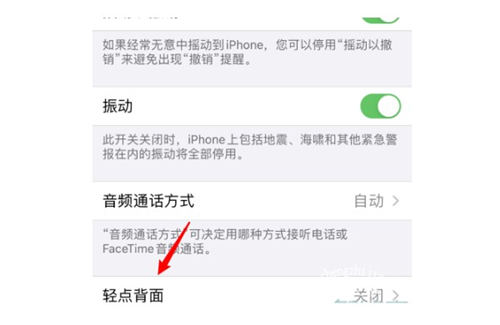
4、选择【轻点两下】。
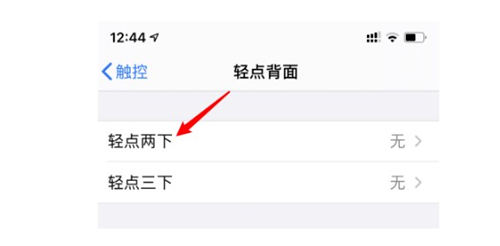
5、勾选【截屏】。
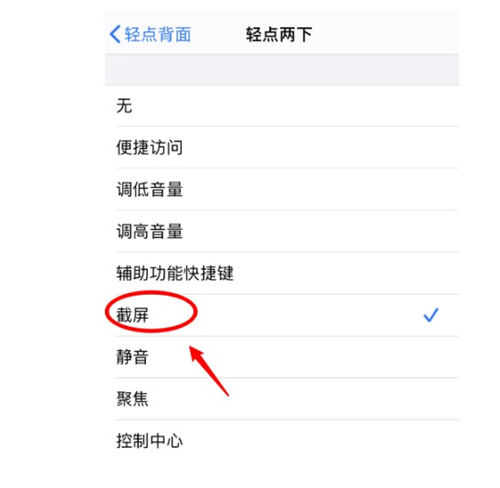
以上就是iPhone如何启用双击截屏 iPhone双击截屏方法的相关内容,希望对您有所帮助!
推荐阅读:iPhone12发热耗电快怎么办 打开这个功能就能解决

2021-07-19 16:40

2021-07-19 16:40

2021-07-19 16:39

2021-07-19 16:40

2021-07-19 16:39

2021-07-19 16:40

2021-07-19 16:39

2021-07-19 16:38

2021-07-19 16:38

2021-07-19 16:38

2021-07-19 16:38

2021-07-19 16:37

2021-07-19 16:37

2021-07-19 16:36